1.重定向技术的 5 种模式
(1)标准覆盖输出重定向
(2)标准追加输出重定向
(3)错误覆盖输出重定向
(4)错误追加输出重定向
(5)输入重定向
2.输入输出重定向
输入重定向:是指把文件导入到命令中
输出重定向:是指把原本要输出到屏幕的数据信息写入到指定文件中
➢ 标准输入重定向(STDIN,文件描述符为 0 ):默认从键盘输入,也可从其他文件或命令中输入。
➢ 标准输出重定向(STDOUT,文件描述符为 1 ):默认输出到屏幕。
➢ 错误输出重定向(STDERR,文件描述符为 2 ):默认输出到屏幕。


注:对于重定向中的标准输出模式,可以省略文件描述符 1 不写,而错误输出模式的文件描
述符 2 是必须要写的。
通过标准输出重定向将 man bash 命令原本要输出到屏幕的信息写入到文件 readme.txt 中,然后显示 readme.txt 文件中的内容:
bash
[root@localhost Desktop]# man bash > read.txt
[root@localhost Desktop]# cat read.txt
BASH(1) General Commands Manual BASH(1)
NAME
bash - GNU Bourne-Again SHell
SYNOPSIS
bash [options] [file]
COPYRIGHT
Bash is Copyright (C) 1989-2011 by the Free Software Foundation, Inc.
DESCRIPTION
Bash is an sh-compatible command language interpreter that executes
commands read from the standard input or from a file. Bash also incor‐
porates useful features from the Korn and C shells (ksh and csh).
...通过覆盖写入模式向 readme.txt 文件写入多行数据(该文件中已包含上一个实验的 man 命令信息):
bash
[root@localhost Desktop]# echo "Welcome to linuxprobe" > read.txt
[root@localhost Desktop]# echo "Welcome to linuxprobe" > read.txt
[root@localhost Desktop]# echo "Welcome to linuxprobe" > read.txt
[root@localhost Desktop]# cat read.txt
Welcome to linuxprobe
[root@localhost Desktop]# (注:在通过覆盖写入模式向文件中写入数据时,每一次都会覆盖掉上一次写入的内容,所以最终文件中只有最后一次的写入结果)
再通过追加写入模式向 readme.txt 文件写入一次数据,然后在执行 cat 命令之后,可以看到如下所示的文件内容:
bash
[root@localhost Desktop]# echo "quality linux learning" >> read.txt
[root@localhost Desktop]# cat read.txt
Welcome to linuxprobe
quality linux learning
[root@localhost Desktop]# 以一个不存在的文件进行演示:
bash
[root@localhost Desktop]# ls -l xx > error.txt
ls: cannot access xx: No such file or directory
[root@localhost Desktop]# ls -l xxxx 2> error.txt
[root@localhost Desktop]# cat error.txt
ls: cannot access xxxx: No such file or directory还有一种常见情况,就是我们想不区分标准输出和错误输出,只要命令有输出信息则全部追加写入到文件中。这就要用到&>>操作符了:
bash
[root@localhost Desktop]# ls -l linuxprobe &>> read.txt
[root@localhost Desktop]# ls -l xxx &>> read.txt
[root@localhost Desktop]# ls -l linuxprobe &>> read.txt
[root@localhost Desktop]# cat read.txt
Welcome to linuxprobe
quality linux learning
-rw-r--r--. 1 root root 0 Nov 4 10:46 linuxprobe
ls: cannot access xxx: No such file or directory
-rw-r--r--. 1 root root 0 Nov 4 10:46 linuxprobe输入重定向的作用是把文件直接导入到命令中。接下来使用输入重定向把 readme.txt 文件导入给 wc -l 命令,统计一下文件中的内容行数:
bash
[root@localhost Desktop]# wc -l < read.txt
5
[root@localhost Desktop]# cat read.txt
Welcome to linuxprobe
quality linux learning
-rw-r--r--. 1 root root 0 Nov 4 10:46 linuxprobe
ls: cannot access xxx: No such file or directory
-rw-r--r--. 1 root root 0 Nov 4 10:46 linuxprobe
[root@localhost Desktop]# (注:这次的输出结果与讲解wc命令时不同:没有了文件名称,这是因为此前使用的"wc -l /etc/passwd"是一种非常标准的"命令+参数+对象"的执行格式,而这次的"wc -l < readme.txt"则是将 readme.txt 文件中的内容通过操作符导入到命令中,没有被当作命令对象进行执行,因此 wc 命令只能读到信息流数据,而没有文件名称的信息。)
3.管道命令符:
管道命令符的作用也可以用一句话概括为"把前一个命令原本要输出到屏幕的信息当作后一个命令的标准输入"。按下键盘上的 Shift+反斜杠(\)键即可输入管道符,其执行格式为"命令 A | 命令 B"
把 grep 搜索命令的输出值传递给 wc 统计命令,即把原本要输出到屏幕的用户信息列表再交给 wc 命令作进一步的加工,因此只需要把管道符放到两条命令之间即可,具体如下:
bash
[root@localhost Desktop]# grep /sbin/nologin /etc/passwd | wc -l
33将 ps、grep、管道符三者结合到一起使用,下面搜索与 bash 有关的进程信息:
bash
[root@localhost Desktop]# ps aux | grep bash
root 1050 0.0 0.0 115216 932 ? S 12:36 0:00 /bin/bash /usr/sbin/ksmtuned
root 2104 0.0 0.0 53320 568 ? Ss 12:36 0:00 /usr/bin/ssh-agent /bin/sh -c exec -l /bin/bash -c "env GNOME_SHELL_SESSION_MODE=classic gnome-session --session gnome-classic"
root 2549 0.0 0.1 116260 3072 pts/0 Ss 12:37 0:00 bash
root 30910 0.0 0.0 112640 980 pts/0 R+ 13:27 0:00 grep --color=auto bash(注:管道命令符不是只能在一个命令组合中使用一次。我们完全可以这样使用:"命令 A | 命令 B | 命令 C")
下述命令将显示系统中所有与 bash 相关的进程信息,并同时将输出到屏幕和文件中:
bash
[root@localhost Desktop]# ps aux | grep bash | tee read.txt
root 1050 0.0 0.0 115216 932 ? S 12:36 0:00 /bin/bash /usr/sbin/ksmtuned
root 2104 0.0 0.0 53320 568 ? Ss 12:36 0:00 /usr/bin/ssh-agent /bin/sh -c exec -l /bin/bash -c "env GNOME_SHELL_SESSION_MODE=classic gnome-session --session gnome-classic"
root 2549 0.0 0.1 116260 3072 pts/0 Ss 12:37 0:00 bash
root 30962 0.0 0.0 112644 976 pts/0 S+ 13:31 0:00 grep --color=auto bash
[root@localhost Desktop]# cat read.txt
root 1050 0.0 0.0 115216 932 ? S 12:36 0:00 /bin/bash /usr/sbin/ksmtuned
root 2104 0.0 0.0 53320 568 ? Ss 12:36 0:00 /usr/bin/ssh-agent /bin/sh -c exec -l /bin/bash -c "env GNOME_SHELL_SESSION_MODE=classic gnome-session --session gnome-classic"
root 2549 0.0 0.1 116260 3072 pts/0 Ss 12:37 0:00 bash
root 30962 0.0 0.0 112644 976 pts/0 S+ 13:31 0:00 grep --color=auto bashtee命令: 功能是用于读取标准输入的数据,将其内容转交到标准输出设备中,同时保存成文件。
语法格式:tee [参数] 文件名

将用户输入的数据同时写入到两个文件中
bash
[root@localhost Desktop]# tee file1 file2
linuxprob.com
linuxprob.com
^C
[root@localhost Desktop]# cat file1
linuxprob.com
[root@localhost Desktop]# cat file2
linuxprob.com
[root@localhost Desktop]# 执行某个指定的命令,并将其执行结果即输出到屏幕,又写入到文件中:
bash
[root@localhost Desktop]# uptime | tee file.txt
13:37:20 up 1:00, 2 users, load average: 0.14, 0.12, 0.08使用标准输出">>"只能输入到文件,不能输出到屏幕:
bash
[root@localhost Desktop]# uptime >> file.txt
[root@localhost Desktop]# cat file.txt
13:37:20 up 1:00, 2 users, load average: 0.14, 0.12, 0.08
13:38:01 up 1:01, 2 users, load average: 0.07, 0.10, 0.084.命令行的通配符:
通配符就是通用的匹配信息的符号,。Linux 系统中的通配符及含义如下 所示:
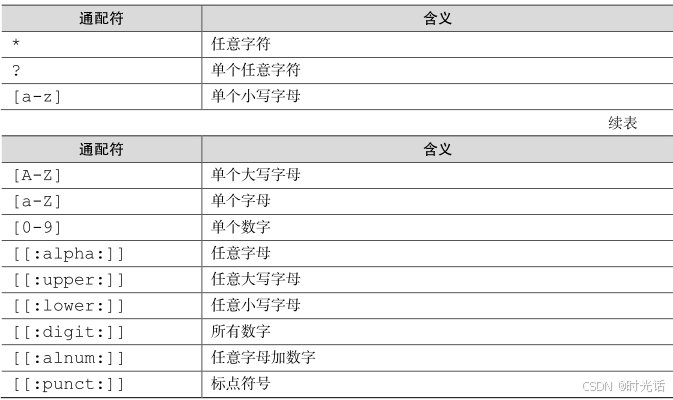
匹配所有在/dev 目录中且以 sda开头的文件:
bash
[root@localhost Desktop]# ls -l /dev/sda*
brw-rw----. 1 root disk 8, 0 Nov 4 2024 /dev/sda
brw-rw----. 1 root disk 8, 1 Nov 4 2024 /dev/sda1
brw-rw----. 1 root disk 8, 2 Nov 4 2024 /dev/sda2如果只想查看文件名以 sda 开头,但是后面还紧跟其他某一个字符的文件的相关信息,这时就需要用到问号来进行通配了:
bash
[root@localhost Desktop]# ls -l /dev/sda?
brw-rw----. 1 root disk 8, 1 Nov 4 2024 /dev/sda1
brw-rw----. 1 root disk 8, 2 Nov 4 2024 /dev/sda2除了使用[0-9]来匹配 0~9 之间的单个数字,也可以用[135]这样的方式仅匹配这 3 个指定数字中的一个;若没有匹配到数字 1 或 2 或 3,则不会显示出来:
bash
[root@localhost Desktop]# ls -l /dev/sda[0-9]
brw-rw----. 1 root disk 8, 1 Nov 4 2024 /dev/sda1
brw-rw----. 1 root disk 8, 2 Nov 4 2024 /dev/sda2
[root@localhost Desktop]# ls -l /dev/sda[135]
brw-rw----. 1 root disk 8, 1 Nov 4 2024 /dev/sda1通配符不一定非要放到最后面,也可以放到前面。比如,可以使用下述命令来搜索/etc/目录中所有以.conf 结尾的配置文件有哪些:
bash
[root@localhost Desktop]# ls -l /etc/*.conf
-rw-r--r--. 1 root root 55 Jan 29 2014 /etc/asound.conf
-rw-r--r--. 1 root root 21929 Jan 29 2014 /etc/brltty.conf
-rw-r--r--. 1 root root 1157 Feb 6 2014 /etc/chrony.conf
-rw-r--r--. 1 root root 1330 Jan 25 2014 /etc/colord.conf
-rw-r--r--. 1 root root 25213 Jan 25 2014 /etc/dnsmasq.conf
...通配符不仅可用于搜索文件或代替被通配的字符,还可以与创建文件的命令相结合,一口气创建出好多个文件。不过在创建多个文件时,需要使用大括号,并且字段之间用逗号间隔:
bash
[root@localhost Desktop]# touch {AA,BB,CC}.conf
[root@localhost Desktop]# ls -l *.conf
-rw-r--r--. 1 root root 0 Nov 4 13:49 AA.conf
-rw-r--r--. 1 root root 0 Nov 4 13:49 BB.conf
-rw-r--r--. 1 root root 0 Nov 4 13:49 CC.conf使用通配符还可以输出一些指定的信息:
bash
[root@localhost Desktop]# echo file{1,2,3,4,5}
file1 file2 file3 file4 file55.常用的转义字符
为了能够更好地理解用户的表达,Shell 解释器还提供了特别丰富的转义字符来处理输入的特殊数据。4 个最常用的转义字符如下所示:
➢ 反斜杠(\):使反斜杠后面的一个变量变为单纯的字符。
➢ 单引号(' '):转义其中所有的变量为单纯的字符串。
➢ 双引号(" "):保留其中的变量属性,不进行转义处理。
➢ 反引号(` `):把其中的命令执行后返回结果。
先定义一个名为 PRICE 的变量并赋值为 5,然后输出以双引号括起来的字符串与变量信息:
bash
[root@localhost Desktop]# PRICE=5
[root@localhost Desktop]# echo "Price is $PRICE"
Price is 5我们希望能够输出"Price is 5",即"价格是 5 美元"的字符串内容,但碰巧美元符号与变量提取符号合并后的$作用是显示当前程序的进程 ID 号码,于是命令执行后输出的内容并不是我们所预期的:
bash
[root@localhost Desktop]# echo "Price is $$PRICE"
Price is 2549PRICE要想让第一个"$"乖乖地作为美元符号,那么就需要使用反斜杠(\)来进行转义,将
这个命令提取符转义成单纯的文本,去除其特殊功能:
bash
[root@localhost Desktop]# echo "Price is \$$PRICE"
Price is $5而如果只需要某个命令的输出值,可以像`命令`这样,将命令用反引号括起来,达到预
期的效果。例如,将反引号与 uname -a 命令结合,然后使用 echo 命令来查看本机的 Linux 版
本和内核信息:
bash
[root@localhost Desktop]# echo `uname -a`
Linux localhost.localdomain 3.10.0-123.el7.x86_64 #1 SMP Mon May 5 11:16:57 EDT 2014 x86_64 x86_64 x86_64 GNU/Linux反斜杠和反引号的功能比较有特点,同学们一般不会犯错,但对于什么时候使用双引号却容易混淆,因为在大多数情况下好像加不加双引号,效果都一样。(小技巧:如果参数中出现了空格,就加双引号;如果参数中没有空格,那就不用加双引号。)
6.重要的环境变量
变量是计算机系统用于保存可变值的数据类型。在 Linux 系统中,变量名称一般都是大写的,命令则都是小写的,这是一种约定俗成的规范。Linux 系统中的环境变量是用来定义系统运行环境的一些参数,比如每个用户不同的家目录、邮件存放位置等。可以直接通过变量名称来提取到对应的变量值。
命令在 Linux 中的执行分为 4 个步骤:
**第一步:**判断用户是否以绝对路径或相对路径的方式输入命令(如/bin/ls),如果是绝对路径则直接执行,否则进入第 2 步继续判断。
**第二步:**Linux 系统检查用户输入的命令是否为"别名命令",即用一个自定义的命令名称来替换原本的命令名称。
**第三步:**Bash 解释器判断用户输入的是内部命令还是外部命令。内部命令是解释器内部的指令,会被直接执行;而用户在绝大部分时间输入的是外部命令,这些命令交由步骤 4 继续处理。可以使用"type 命令名称"来判断用户输入的命令是内部命令还是外部命令:
bash
[root@localhost Desktop]# type echo
echo is a shell builtin
[root@localhost Desktop]# type uptime
uptime is hashed (/usr/bin/uptime)第四步: 系统在多个路径中查找用户输入的命令文件,而定义这些路径的变量叫作 PATH,
可以简单地把它理解成是"解释器的小助手",作用是告诉 Bash 解释器待执行的命令可能存
放的位置,然后 Bash 解释器就会乖乖地在这些位置中逐个查找。PATH 是由多个路径值组成
的变量,每个路径值之间用冒号间隔,对这些路径的增加和删除操作将影响到 Bash 解释器对
Linux 命令的查找。
bash
[root@localhost Desktop]# echo $PATH
/usr/local/bin:/usr/local/sbin:/usr/bin:/usr/sbin:/bin:/sbin:/root/bin经典的问题:"为什么不能将当前目录(.)添加到 PATH 中呢?"
答:尽管可以将当前目录(.)添加到 PATH 变量中,从而在某些情况下可以让用户免去输入命令所在路径的麻烦。但是,如果黑客在比较常用的公共目录/tmp 中存放了一个与 ls 或 cd 命令同名的木马文件,而用户又恰巧在公共目录中执行了这些命令,那么就极有可能中招了。 所以,作为一名态度谨慎、有经验的运维人员,在接手一台 Linux 系统后一定会在执行命令前先检查 PATH 变量中是否有可疑的目录。我们可以使用 env 命令来查看 Linux 系统中所有的环境变量。
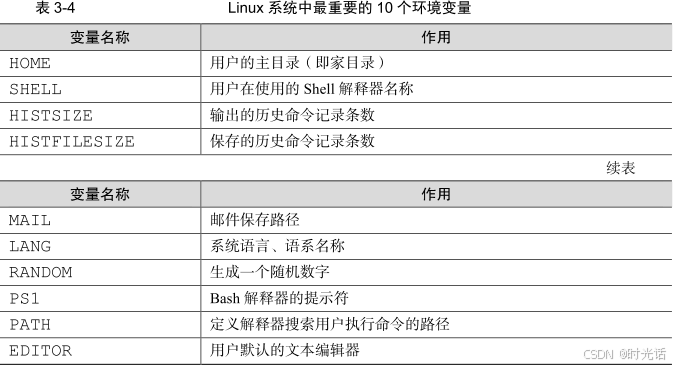
使用下述命令来查看 HOME 变量在不同的用户身份下都有哪些值(su 是用于切换用户身份的命令):
bash
[root@localhost Desktop]# echo $HOME
/root
[root@localhost Desktop]# su - linuxprobe
[linuxprobe@localhost ~]$ echo $HOME
/home/linuxprobe设置一个名称为 WORKDIR 的变量,方便用户更轻松地进入一个层次较深的目录:
bash
[root@localhost ~]# mkdir /home/workdir
[root@localhost ~]# WORKDIR=/home/workdir
[root@localhost ~]# cd $WORKDIR
[root@localhost workdir]# pwd
/home/workdir如果工作需要,可以使用 export 命令将其提升为全局变量,这样其他用户也就可以使用它了:
bash
[root@localhost ~]# export WORKDIR
[root@localhost ~]# su linuxprobe
[linuxprobe@localhost root]$ cd $WORKDIR
[linuxprobe@localhost workdir]$ pwd
/home/workdir后续要是不使用这个变量了,则可执行 unset 命令把它取消掉:(注:直接在终端设置的变量能够立即生效,但在重启服务器后就会失效,因此我们需要将变量和变量值写入到.bashrc 者.bash_profile 文件中,以确保永久能使用它们。)
bash
[root@localhost ~]# unset WORKDIR
[root@localhost ~]# cd $WORKDIR
[root@localhost ~]#